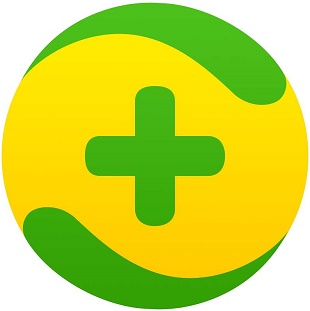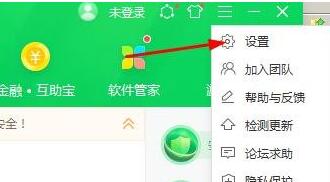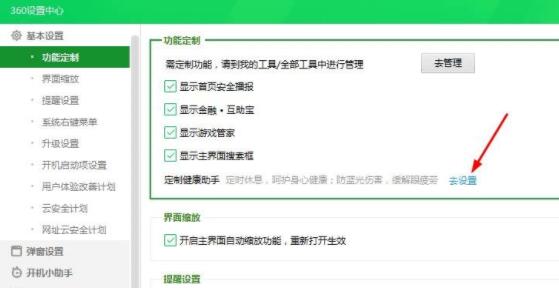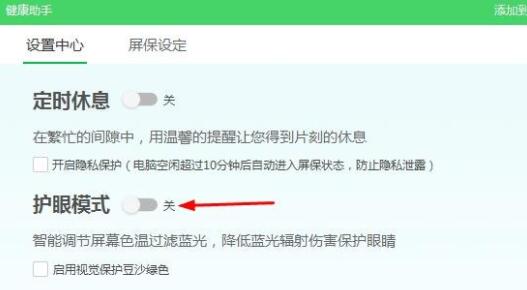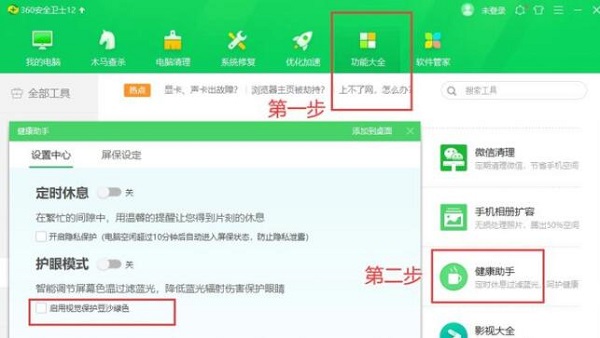360的护眼模式会导致我们的系统自动使用其他颜色,让使用变得非常不方便,如果我们的Win11系统被360自动设置了护眼模式,同样可以在360中将它关闭,下面就一起来看一下具体的关闭方法吧。
win11被360设置护眼模式怎么办
1、首先打开360软件,点击右上角的“三条横线”,在其中选择“设置”
2、在设置中找到“基本设置”下的“功能定制”,然后点击定制健康助手右侧的“去设置”
3、在设置中心下找到护眼模式,将它设置为“关”就可以了。
4、此外,我们还可以点击上方功能大全,再选择右侧的健康助手,也可以关闭护眼模式。
以上就是win11被360设置护眼模式的解决方法介绍了,大家快去关闭护眼模式吧。想知道更多相关教程还可以收藏本站。

 时间 2023-03-18 09:49:00
时间 2023-03-18 09:49:00 作者 admin
作者 admin 来源
来源 

 立即下载
立即下载